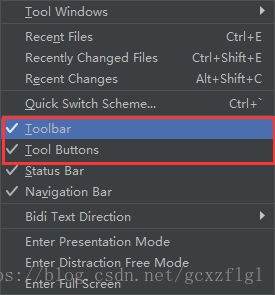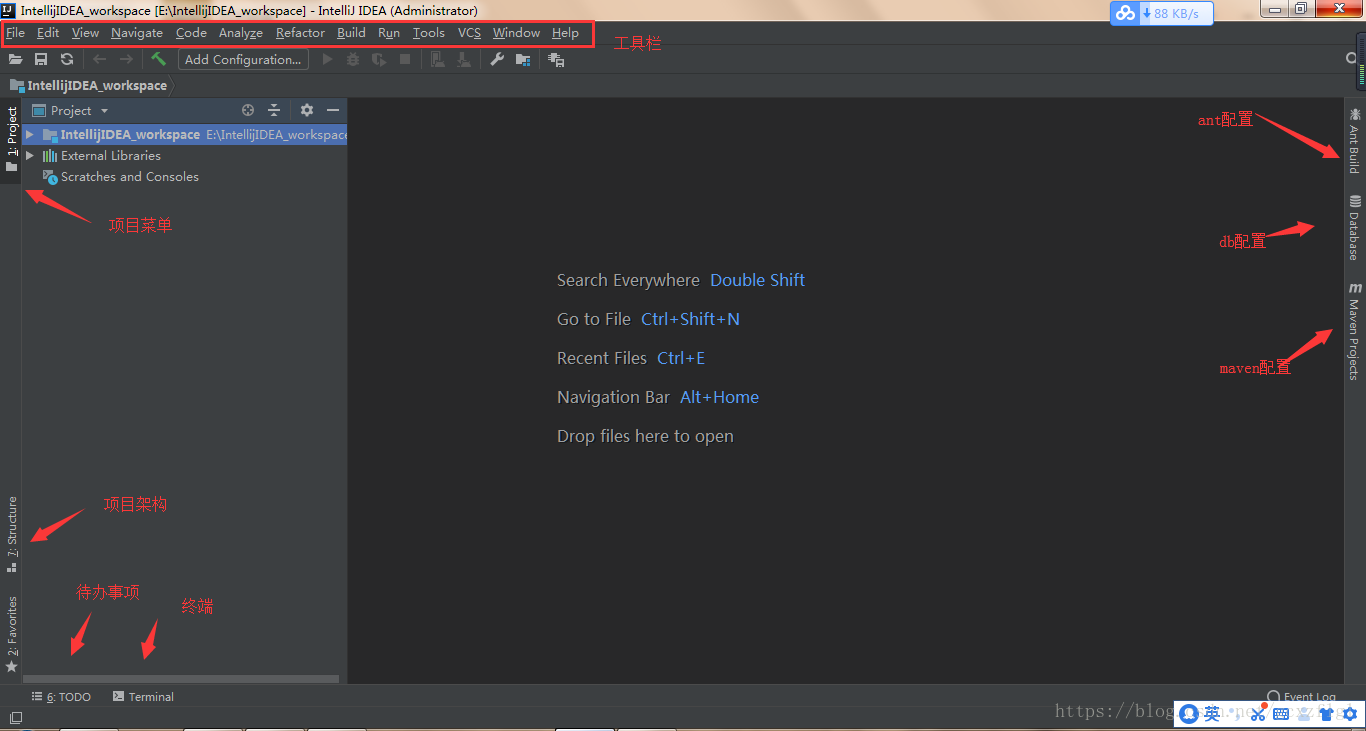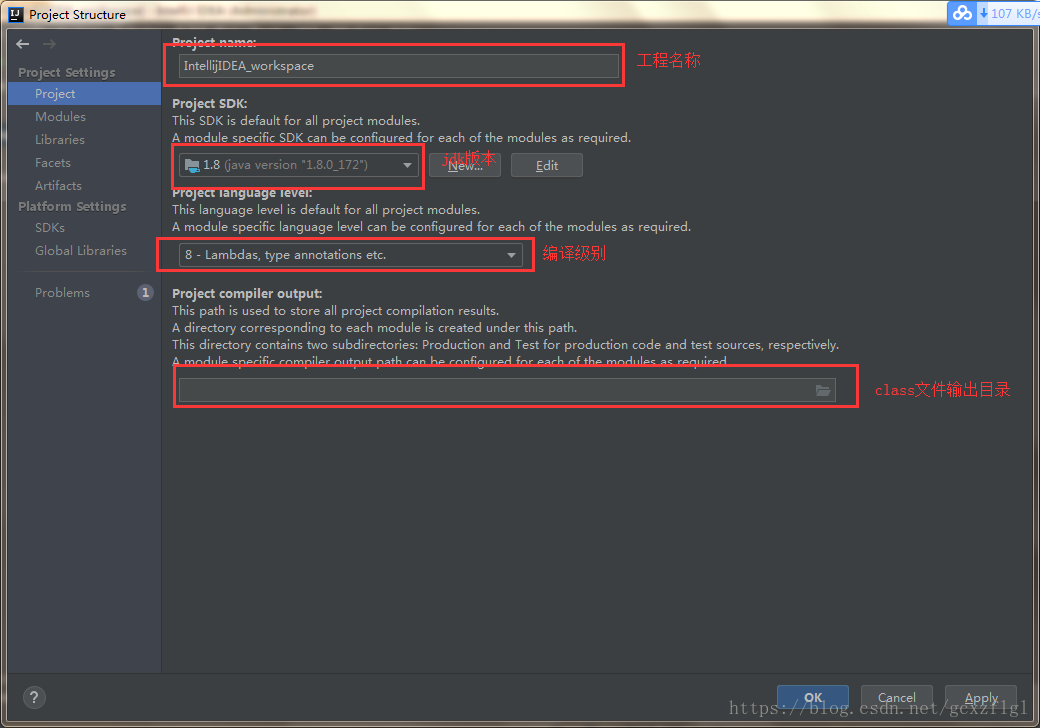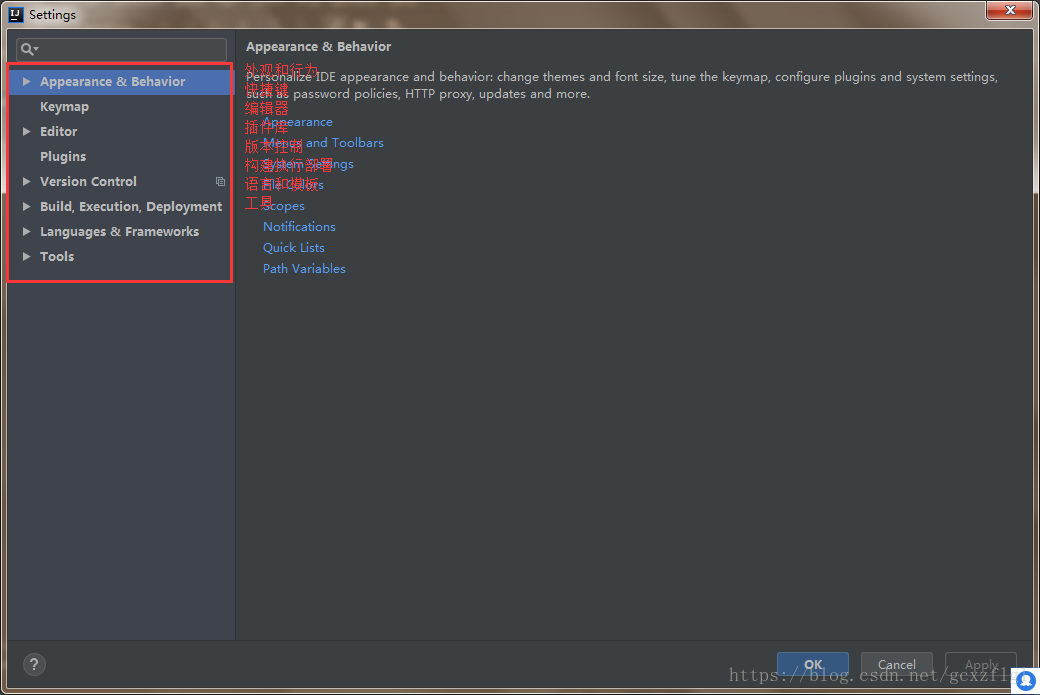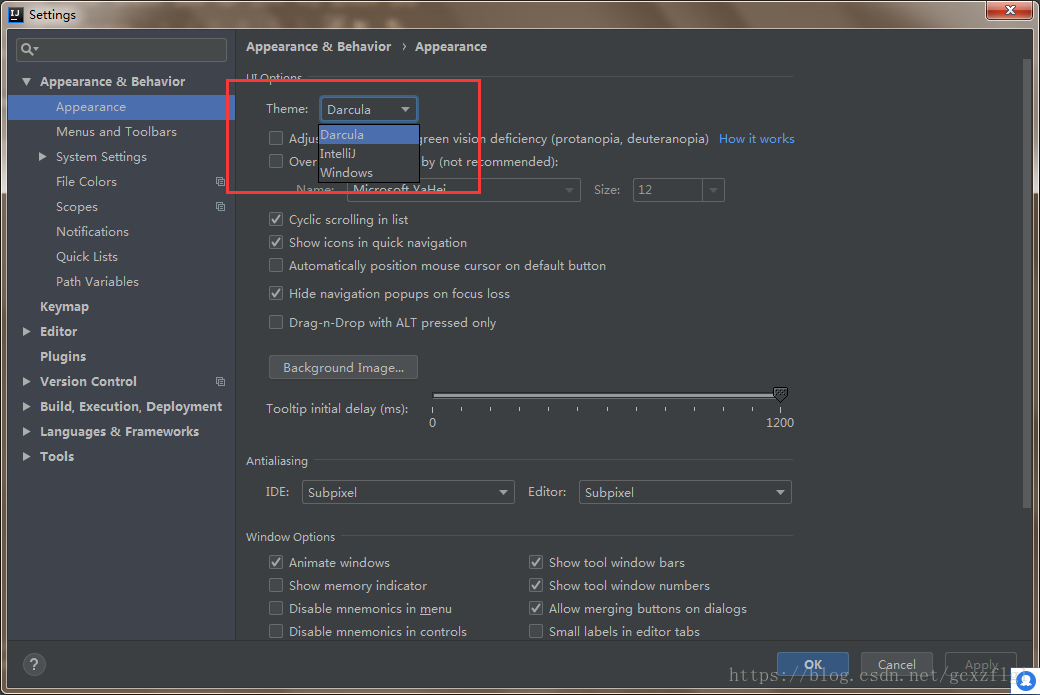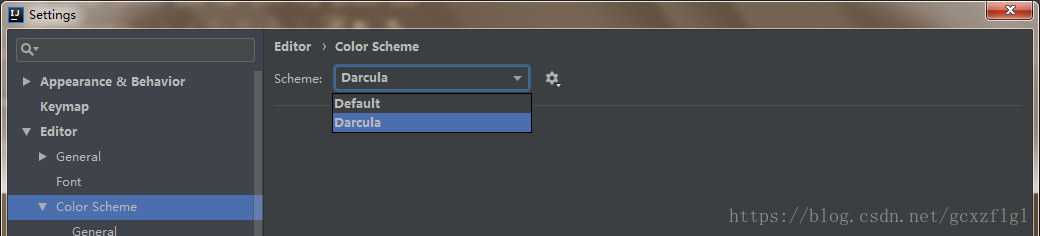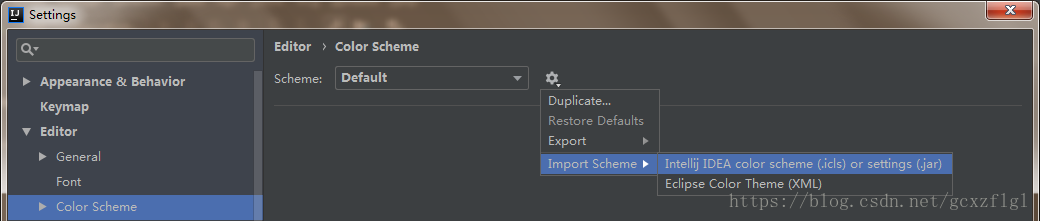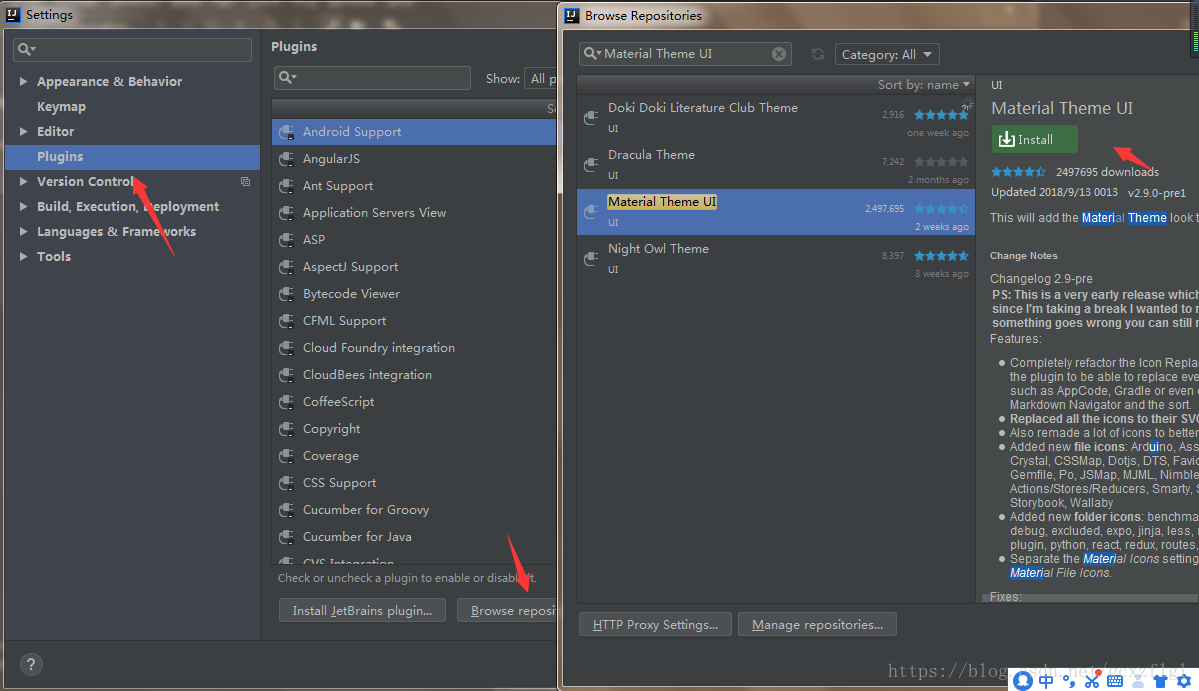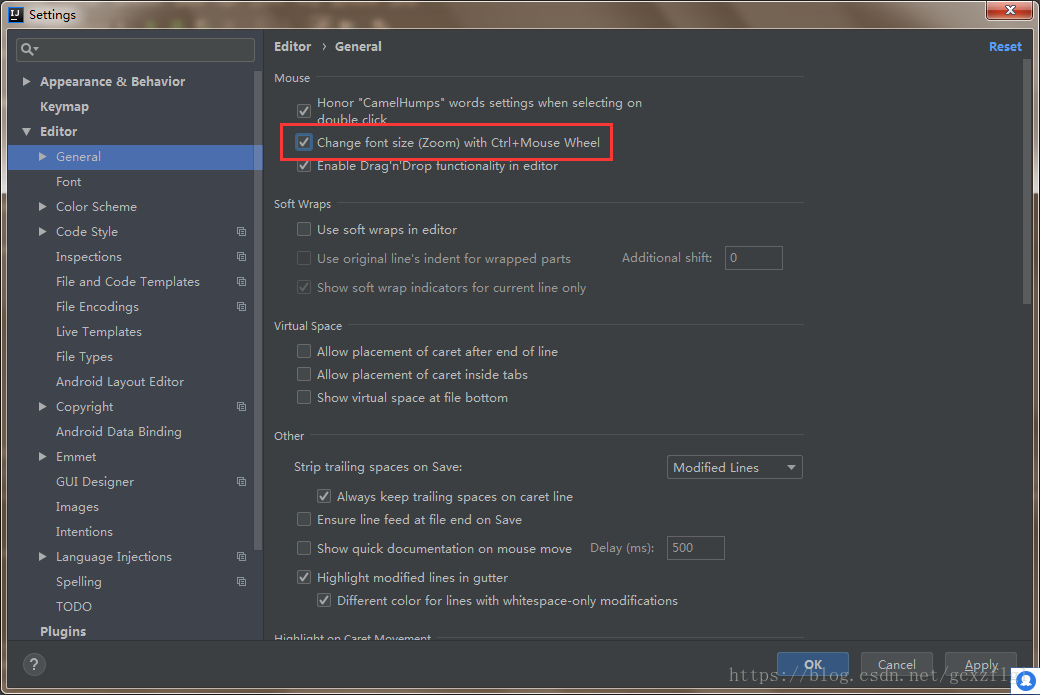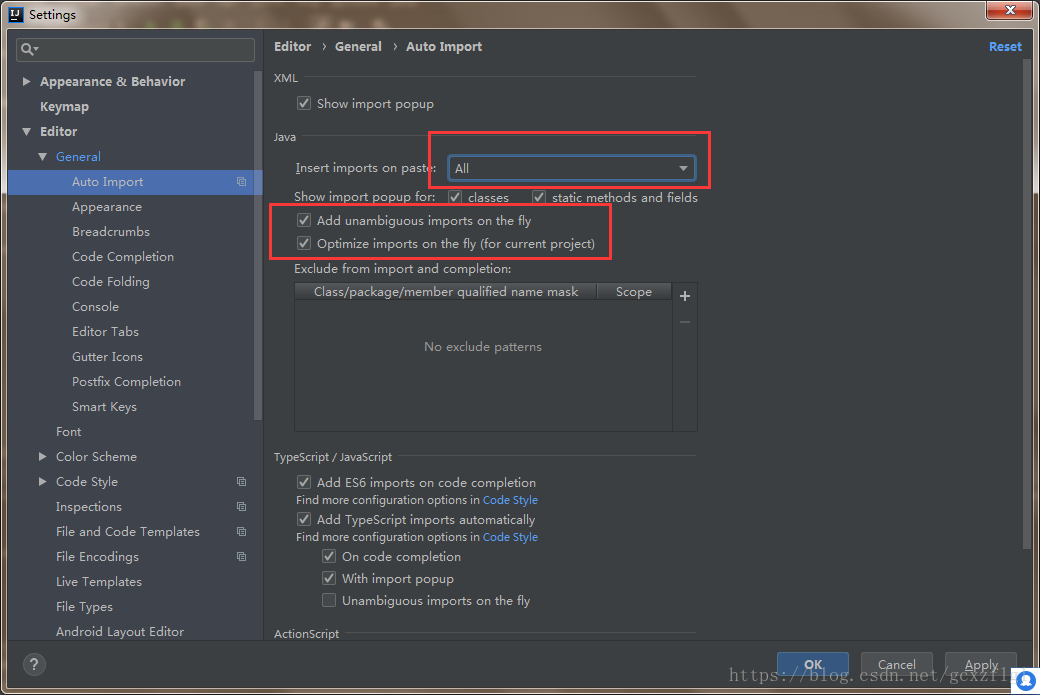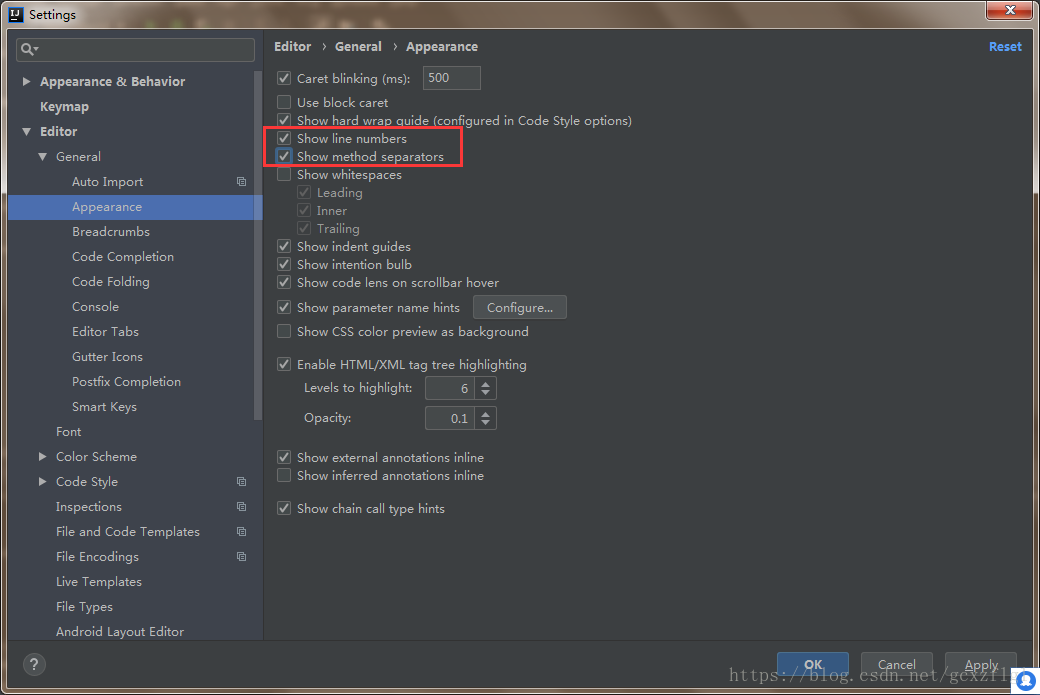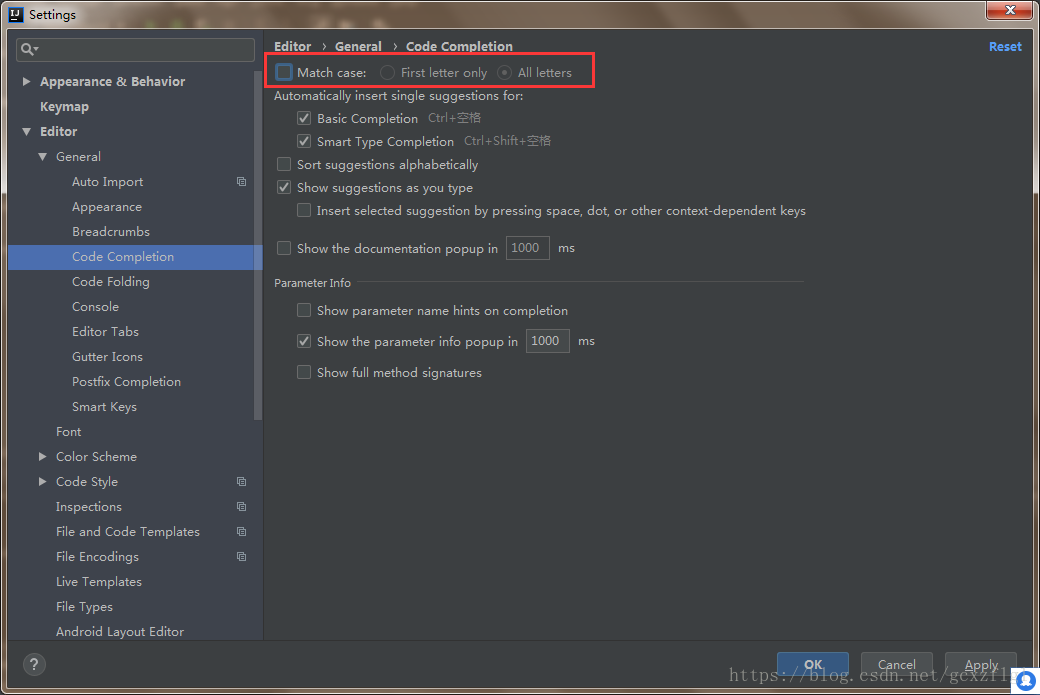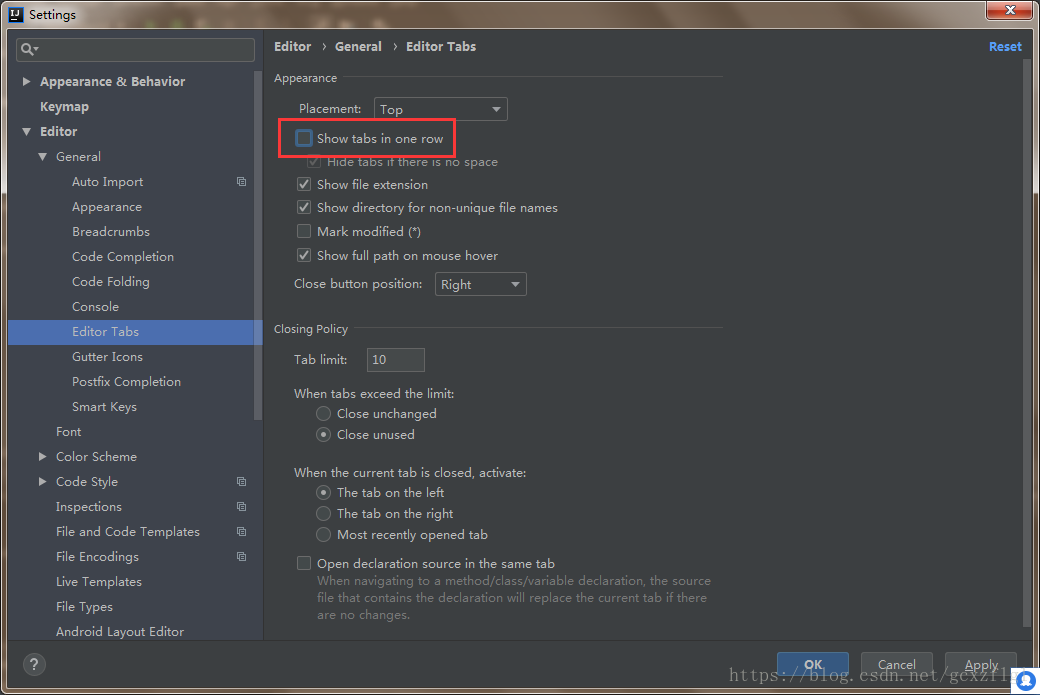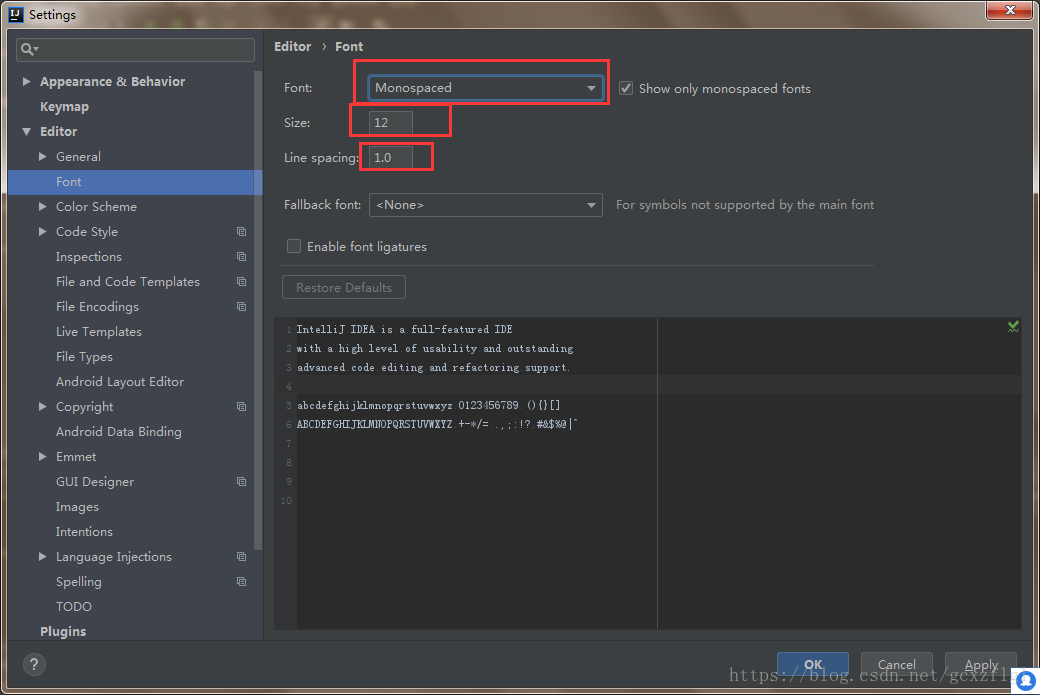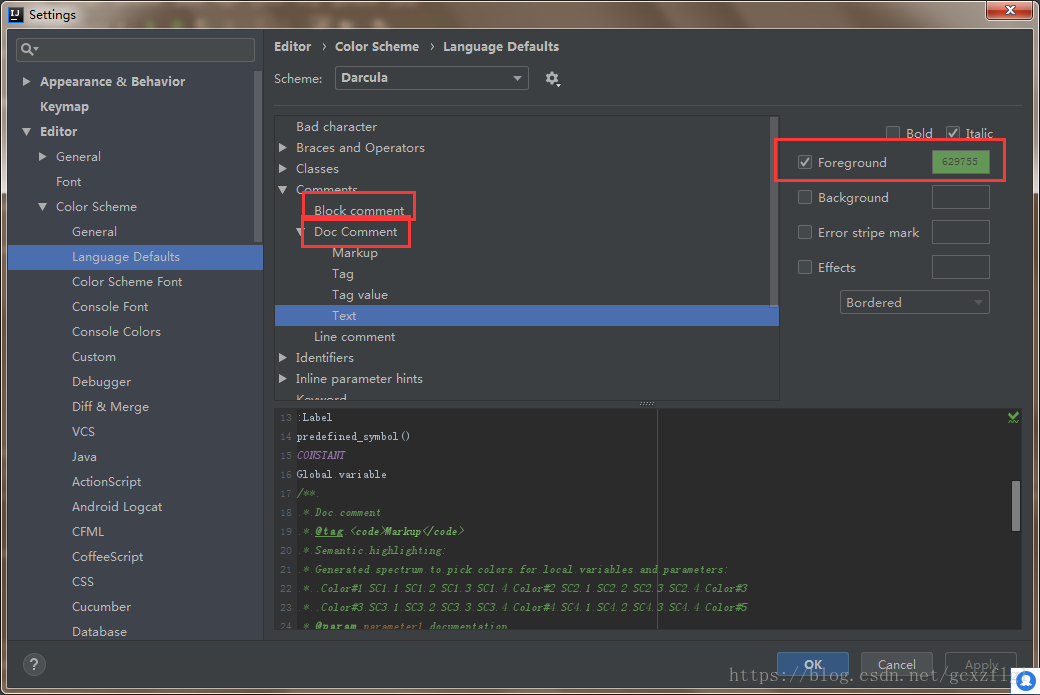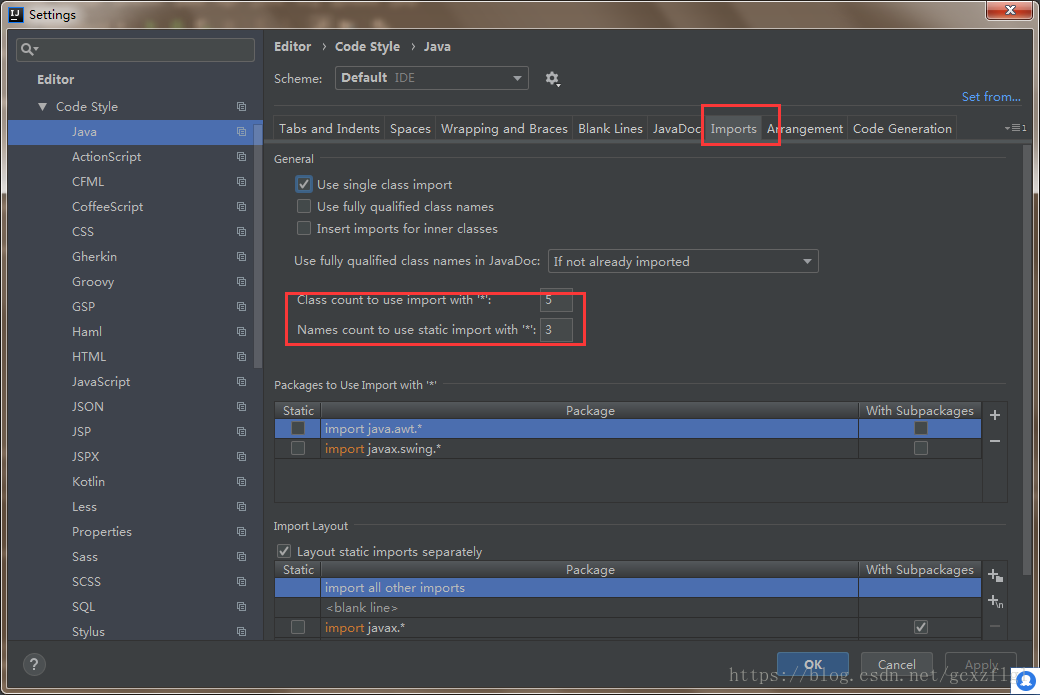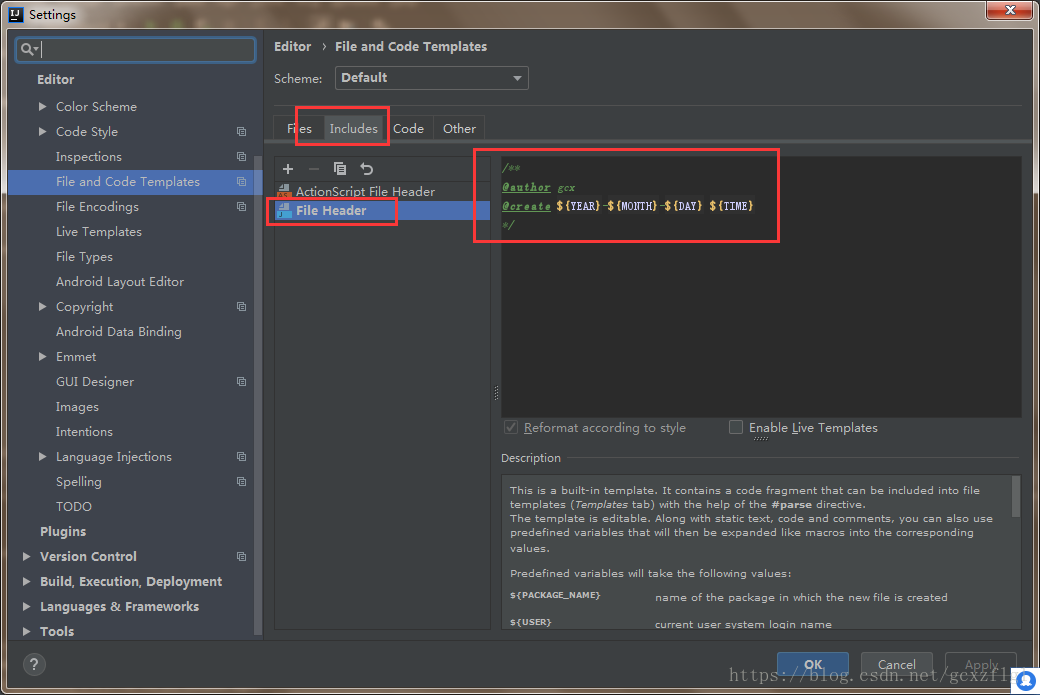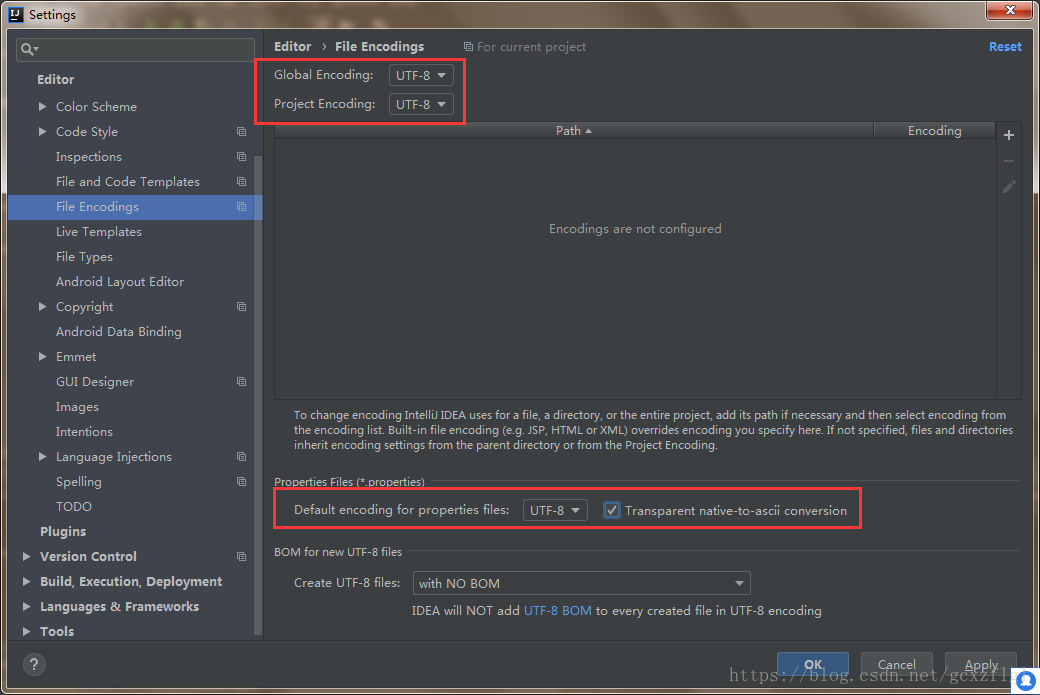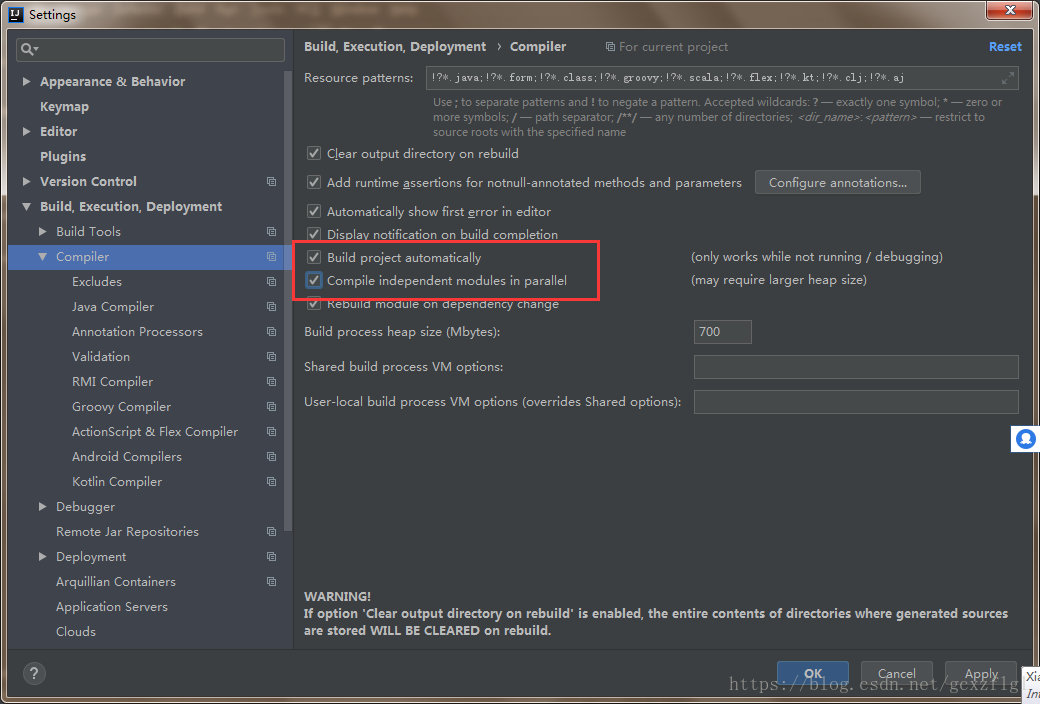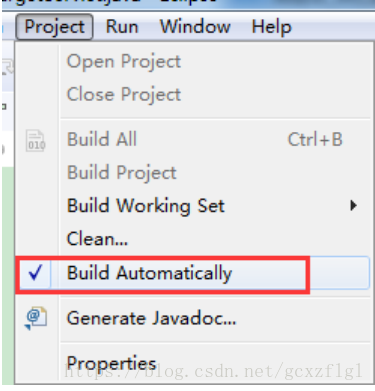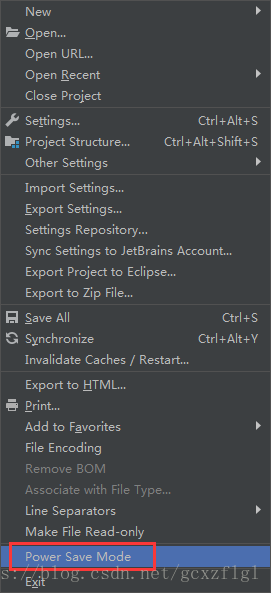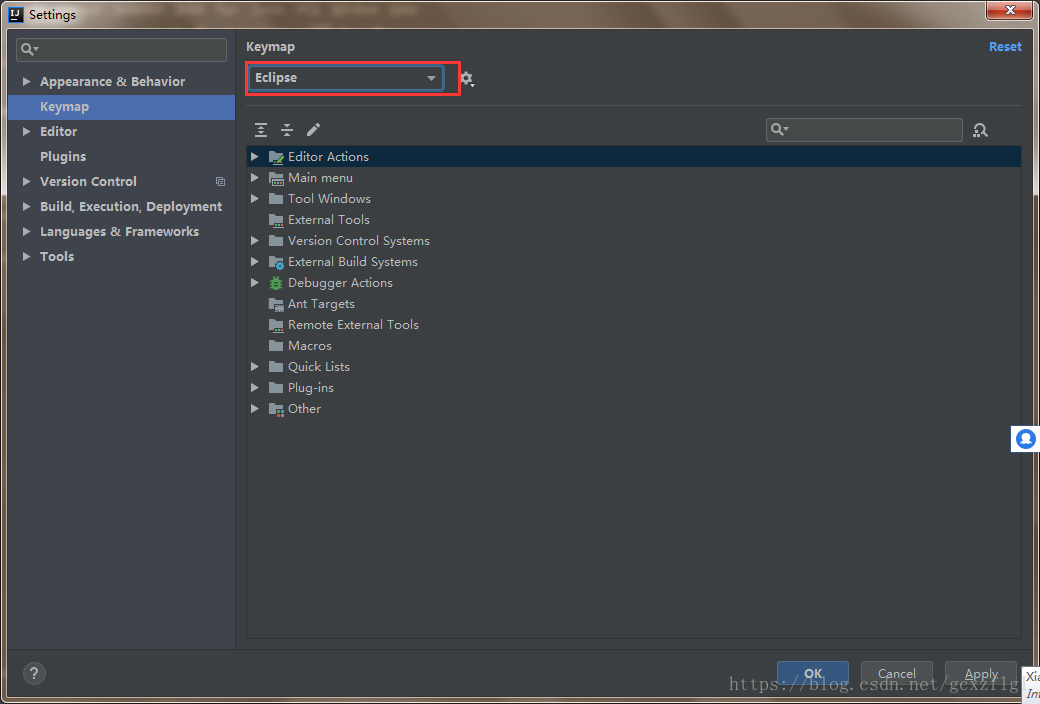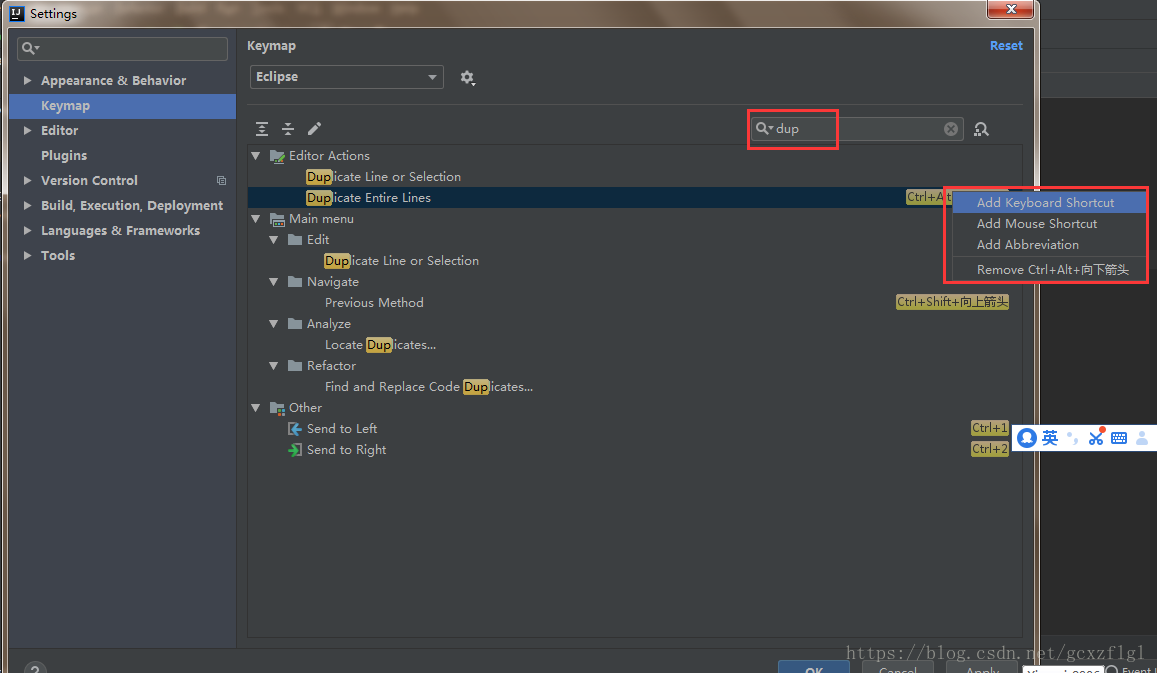Intellij IDEA配置和使用
1.設定常見的檢視:
2.工程介面展示:
工程下的 src 類似於 Eclipse 下的 src 目錄,用於存放程式碼。 工程下的.idea 和 project01.iml 檔案都是 IDEA 工程特有的。類似於 Eclipse 工程下的.settings、.classpath、.project 等
3.常用配置
設定主題
這裡預設提供了三套主題:IntelliJ,Darcula,Windows。這裡可以根據自己的喜好進行選擇。
擴充套件編輯區主題
如果想要更多的主題效果的話,可以到如下的網站下載: http://www.riaway.com/ 下載以後,匯入主題: (方式一) file –> import setttings –> 選中下載的主題 jar 檔案 –> 一路確認 –> 重啟。
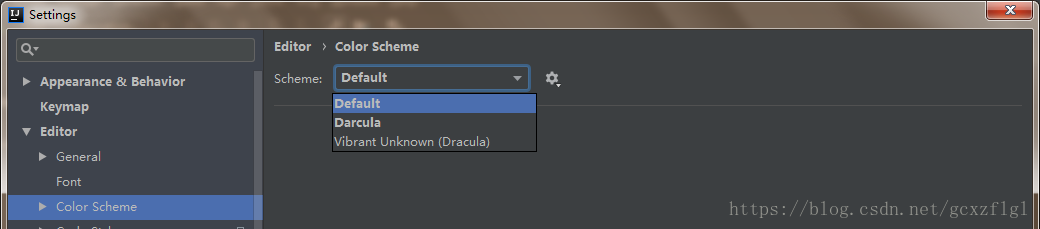
喜歡黑色主題的話,還可以下載外掛:Material Theme UI
設定滑鼠滾輪修改字型大小設定滑鼠滾輪修改字型大小
我們可以勾選此設定後,增加 Ctrl + 滑鼠滾輪 快捷鍵來控制程式碼字型大小顯示。
設定滑鼠懸浮提示設定滑鼠懸浮提示
設定自動導包功能設定自動導包功能
Add unambiguous imports on the fly:自動匯入不明確的結構 ; Optimize imports on the fly:自動幫我們優化匯入的包
設定顯示行號和方法間的分隔符設定顯示行號和方法間的分隔符
如上圖紅圈所示,可以勾選 Show line numbers:顯示行數。我建議一般這個要勾選上。 如上圖紅圈所示,可以勾選 Show method separators: 顯示方法分隔線。這種線有助於我們區分開方法,所以建議勾選上。
忽略大小寫。預設是開啟的
設定取消單行顯示設定取消單行顯示 tabs 的操作的操作
如上圖標註所示,在開啟很多檔案的時候,IntelliJ IDEA 預設是把所有開啟的檔名 Tab 單行顯示的。但是我個人現在的習慣是使用多行,多行效率比單行高,因為單行會隱藏超過介面部分 Tab,這樣找檔案不方便。
設定預設設定預設的的字型、字型大小、字型行間距字型、字型大小、字型行間距
修改程式碼修改程式碼中中註釋的字型顏色註釋的字型顏色
Doc Comment – Text:修改文件註釋的字型顏色 ;Block comment:修改多行註釋的字型顏色 ; Line comment:修改當行註釋的字型顏色
設定超過指定設定超過指定 import 個數,改為個數,改為*
修改類頭的文件註釋資訊修改類頭的文件註釋資訊
設定專案檔案編碼設定專案檔案編碼
Transparent native-to-ascii conversion 主要用於轉換 ascii,一般都要勾選,不然 Properties 檔案中的註釋顯示都不會是中文。
設定當前原始檔的編碼設定當前原始檔的編碼

設定自動編譯
構建就是以我們編寫的 java 程式碼、框架配置檔案、國際化等其他資原始檔、JSP 頁面和圖片等資源作為“原材料” ,去“生產”出一個可以執行的專案的過程。 Intellij Idea 預設狀態為不自動編譯狀態,Eclipse 預設為自動編譯: 很多朋友都是從 Eclipse 轉到 Intellij 的,這常常 導致我們在需要操作 class 檔案時忘記對修改後的 java 類檔案進行重新編譯,從而對舊檔案進行了操作。
設定為省電模式
IntelliJ IDEA 有一種叫做 省電模式 的狀態,開啟這種模式之後 ,IntelliJ IDEA 會關掉程式碼檢查和程式碼提示等功能。所以一般也可認為這是一種 閱讀模式,如果你在開發過程中遇到突然程式碼檔案不能進行檢查和提示,可以來看看這裡是否有開啟該功能。
設定快捷為 Eclipse 的快捷鍵
通過通過快捷鍵功能修改快捷鍵設定
其他一些小功能自己多摸索摸索就會了